
一眼レフ、ミラーレスの違いって何?初心者のためのカメラ用語とボタンの意味を解説!
Freepik – jp.freepik.com によって作成された business フォトショップドキュメント
カメラを始めたい!けど、なんか難しそう!
一眼カメラ、レンジファインダー、デジタルカメラ、一眼レフカメラ、ミラーレスカメラ、ミラーレス一眼、色々種類があるみたいなんだけど、違いもわからない!
という方に、現在主流のカメラのジャンルの違いの説明と、基本的な一眼レフカメラのボタンなどの各部名称をまとめました。
デジタルカメラ?一眼レフカメラ?ミラーレスカメラって同じもの?
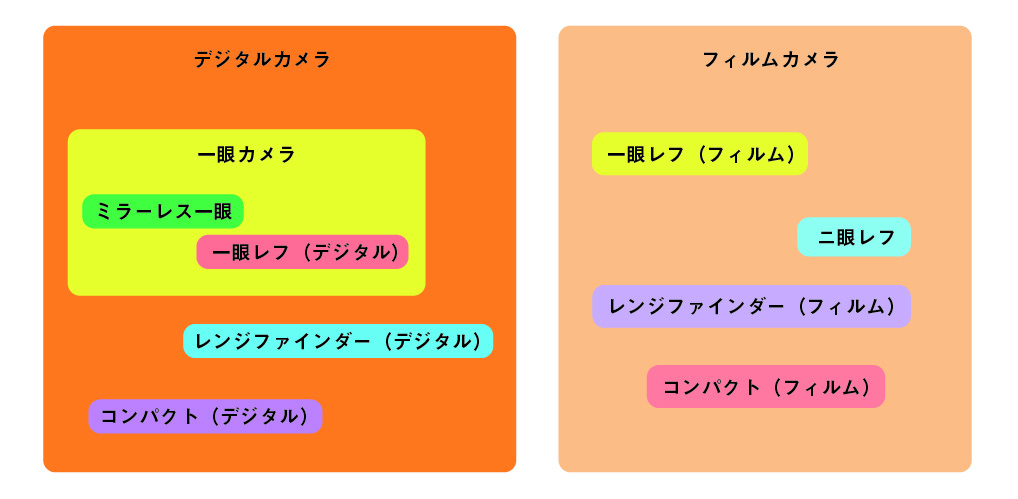
現在よく見かけるジャンル
カメラと名のつくものはたくさんあります。
たまに違った用語のカメラのジャンルの造語まで見かけるほどですので、ここで一度カメラのジャンルを抑えておきましょう。
デジタルカメラ

どんな形であっても、メモリーカードに保存するタイプはどれもデジタルカメラ
デジカメとも呼ばれますが、従来のフィルムカメラに対してできた用語です。
メモリーカードに画像データを保存するタイプであれば、どんな設計デザインであろうと
デジタルカメラです。
コンパクトデジタルカメラ

レンズ交換ができず小さいものはコンパクトデジタルカメラ
コンデジとも呼ばれますが、レンズ交換ができず基本的に背面液晶しかないようなサイズのデジタルカメラを指します。
カメラにより、画質がものすごく良い高級コンパクトカメラや、ファインダー付きのもの、画質は悪いがものすごく低価格なものなど様々なラインナップがあります。
一眼カメラ

機種によって線引が曖昧なので、デジカメでレンズ交換できるものはデジタル一眼と捉えておこう
一眼カメラというのは、レンズ交換が出来てカメラのレンズに入ってきた光景をそのままファインダーまたは背面液晶で見るタイプのカメラのことを指す事が多いです。
二眼レフカメラやレンジファインダーカメラと区別するために使われます。
一眼タイプであれば一眼カメラですので、フィルムの一眼レフ、デジタルの一眼レフ、ミラーレス一眼も含まれます。
二眼レフカメラ

デザインだけ二眼レフを真似た、おもちゃのようなデジカメも存在する
クラシックなフォルムの縦に二つレンズが付いたカメラを見たことがないでしょうか?
あのタイプのカメラが二眼レフカメラです。
フィルムに投影する用のレンズ(下)、フィルムに写る光景を確認するためのぞき穴用レンズ(上)と別れているのが特徴です。
レンジファインダーカメラ

現代ではレンジファインダー機能を持ったデジタル一眼カメラもあるので区分は曖昧
機能面で説明をすると長くなってしまいますので、デザイン面で区別をします。
箱型でカメラレンズの斜め上にファインダーがあるタイプのカメラをレンジファインダーカメラといいます。
特徴は、フィルムに写る光景と、ファインダーで見える光景がずれていること。
慣れが必要なカメラです。
デジカメ全盛の現在では、レンジファインダーっぽいデザインのミラーレス一眼カメラが多数発売されていますので、カメラ初心者には迷いやすいジャンルです。
たまに見かける造語、ミラーレス一眼レフカメラ
たまにミラーレス一眼レフカメラという表記を見かけることがありますが、このようなジャンルはありません。
次の章で解説しますが、一眼レフカメラのレフとはカメラに内蔵されている鏡のことで、その鏡が無いものがミラーレスとなります。
ですので、ミラーレス一眼レフカメラというのは矛盾した用語になってしまいます。
一眼レフカメラとミラーレス一眼カメラの違い

左が一眼レフ、右がミラーレス一眼、シルエットは似ているが全く別物の技術
カメラに興味を持ち家電量販店などのカメラコーナーを見てみると、「一眼レフカメラ」と「ミラーレス一眼カメラ」というジャンルを見かけるかと思います。
これらは見た目も似ているものが多く、言葉を聞くだけではあまり違いが無いように感じるかもしれませんが、全然別物の仕組みですので注意しましょう。
ここで一度どういう違いがあるのか見てみましょう。
一眼レフカメラの歴史と仕組み
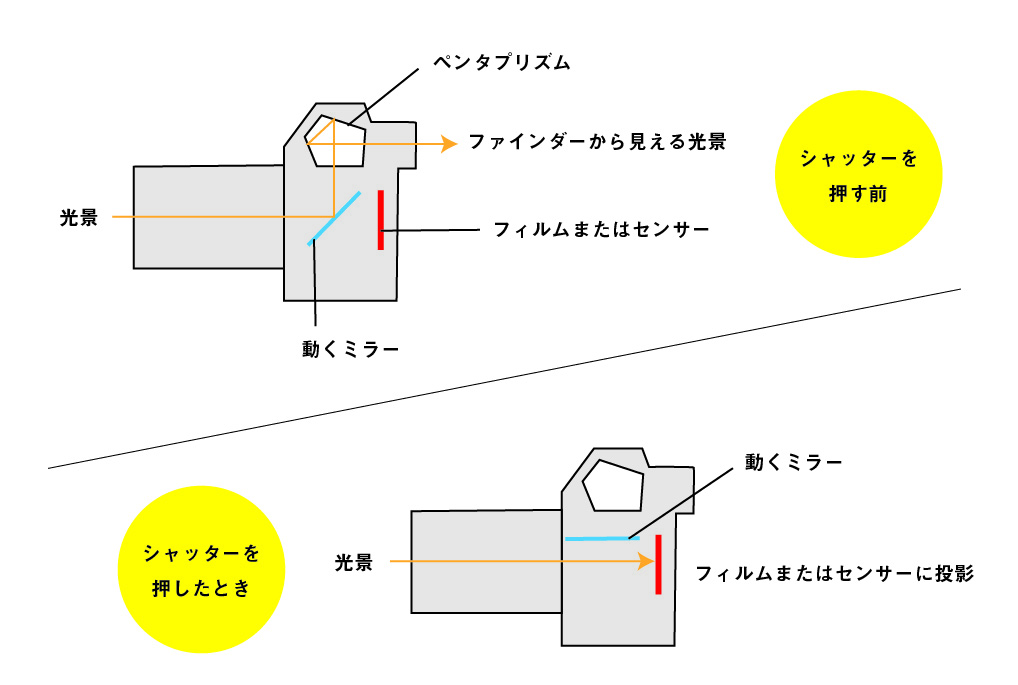
撮影のときにパシャ、パシャという音は、ミラーとシャッター幕が動く音
一眼レフカメラの基本構造は1800年代から存在するほどその歴史は古く、本体デザインは頭の出っ張りがあるものがほとんどです。
この出っ張り部分にペンタプリズムという大きなガラスが入っており、カメラレンズに入った光景を反射させる役割を持っています。
カメラの中で光景を複数回反射させることで、カメラレンズで見る光景をファインダーでも見ることができます。
そしてシャッターを押す際には、ファインダーに届いている光景をフィルム(デジカメではセンサー)に投影させる必要があるのですが、その経路の分岐に使うのがおなじみのパシャパシャと音が聞こえる動くミラーとなります。
一眼レフの「レフ」とは「レフレックス=反射させる」の意味です。
見分け方は、ファインダーを覗いた際に、液晶画面ではなく実際の光景が見えるなら一眼レフです。
または、レンズキャップを外したカメラ本体の電源をオフの状態でもファインダーから光景が見えたら一眼レフです。
ミラーレス一眼カメラの歴史と仕組み
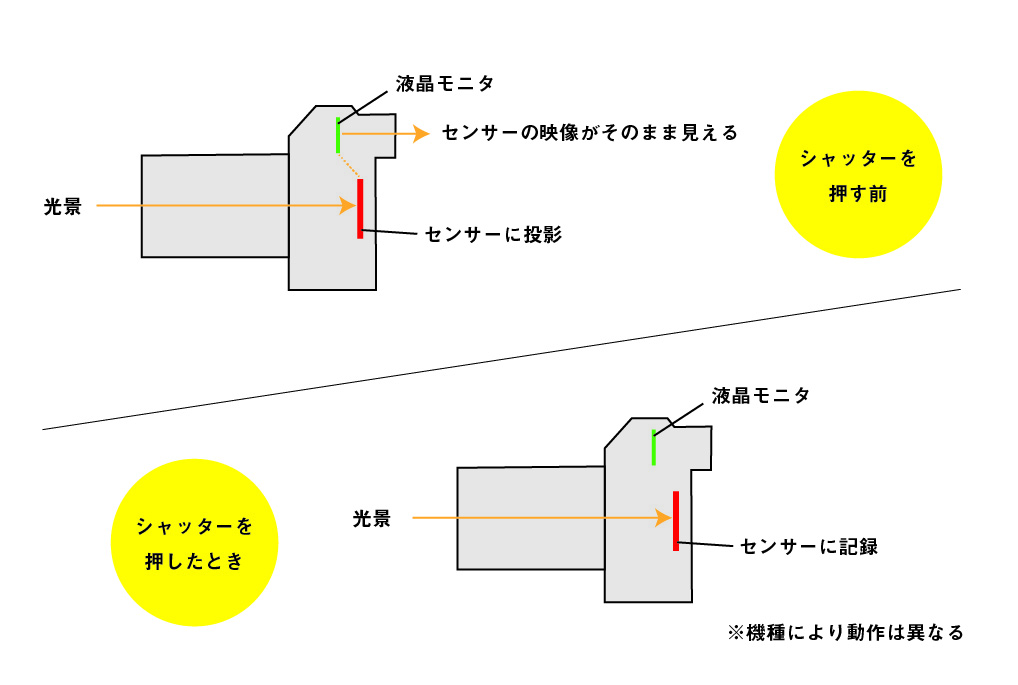
大きなミラーとペンタプリズムが無いので、小型・薄型にできる
フィルムを使用したフィルムカメラからフィルムをセンサーに置き換えたデジタルカメラタイプの一眼レフが出現したのが1990年代。
フィルムからデジタル化したとは言え、カメラそのものの基本構造は一眼レフと同じものでした。
ミラーレス一眼カメラとは2008年頃から出現し始めた、一眼レフカメラから大きくてかさばるミラーやペンタプリズムを省いたカメラのことです。
ですので、ミラーレス(ミラーが無い)と言います。
デジタルセンサーだからこそできる技術で、カメラレンズに入っている光景を直接センサーに投影し、その映像をファインダー内または背面の液晶画面でも見ることができます。
見分け方は、ファインダーを覗いた際に、液晶画面が見えるならミラーレス一眼カメラです。
または、ミラーレス一眼カメラのファインダーは液晶になっていますので、レンズキャップを外したカメラ本体の電源がオフの状態で何も見えなければミラーレス一眼カメラです。
一眼レフカメラ・ミラーレス一眼カメラのメリットデメリット
最新技術でできたミラーレス一眼カメラですが、ではなぜ未だに一眼レフカメラが販売されているのでしょうか?
それは、一眼レフカメラ・ミラーレス一眼カメラにそれぞれメリットデメリットがあるからです。
ですので、両者のカメラ選びは「プロ用・アマチュア用、高い・安い」以前に、自分の撮影シチュエーションに合っているかどうかがポイントとなります。
一眼レフカメラのメリット
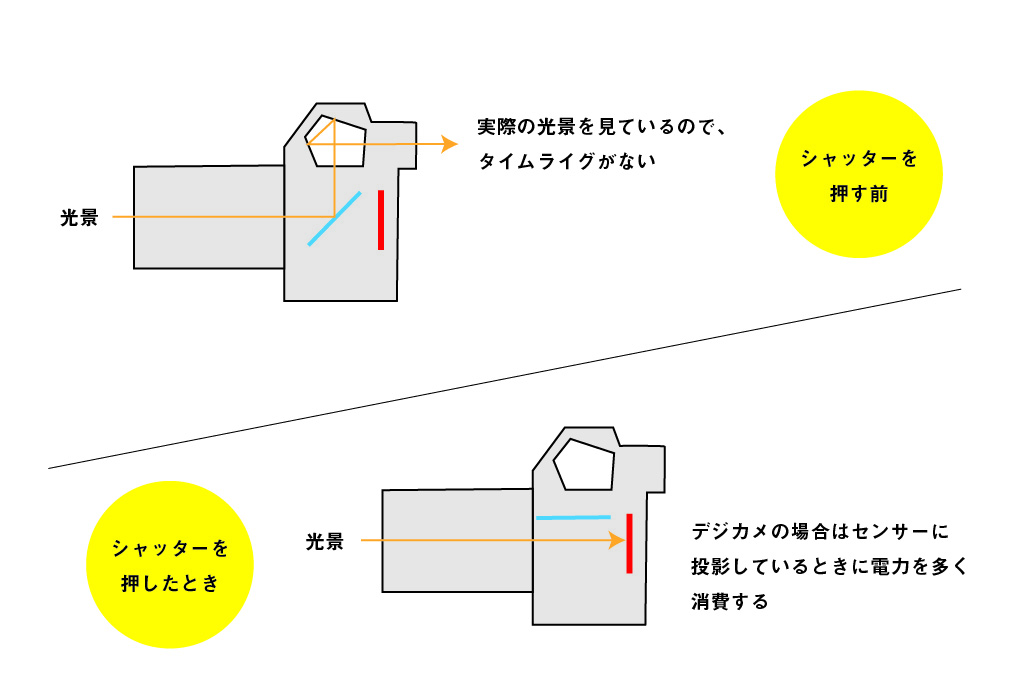
趣味での仕様であればバッテリーは1個~2個で1日保つだろう
一眼レフカメラのメリットは、ミラーレス一眼カメラに対して電池の持ちが良いことです。液晶画面を常に表示されているミラーレス一眼カメラに比べ、一眼レフは実際の光景を反射させて見ていますので電気を使いません。
また、ファインダーを覗くと見える光景が実際(リアルタイム)の光景であるということです。
ミラーレス一眼カメラでは、液晶画面を見ますので電気的な処理速度の関係で、実際の光景よりは理論上少し遅れた映像を見ることになります。
もちろんカメラのグレードにもよりますが、スポーツなど動くものの撮影には一眼レフカメラが向いているでしょう。
一眼レフカメラのデメリット
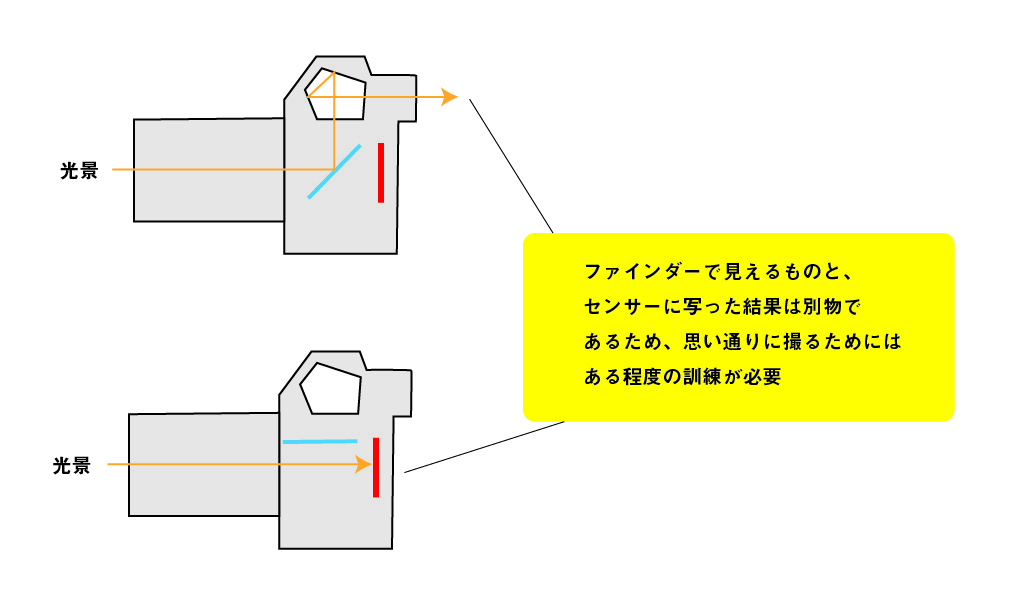
撮っては背面液晶(デジカメの場合)で確認…の繰り返しが必要になる
一眼レフカメラのデメリットは、ファインダーが液晶では無いことです。
ファインダーが液晶であるミラーレス一眼カメラは、実際に写真として写る映像をそのまま見ていますので、肉眼で見ている光景と写真の仕上がりが違うということがありません。
ですが、一眼レフカメラの場合は、実際に見ている光景と、写真として写る明るさや白飛び具合などは別物ですので、頭の中で写真の仕上がりをイメージできるようにならないと狙った写真を撮るのは難しいでしょう。
ミラーレス一眼カメラのメリット
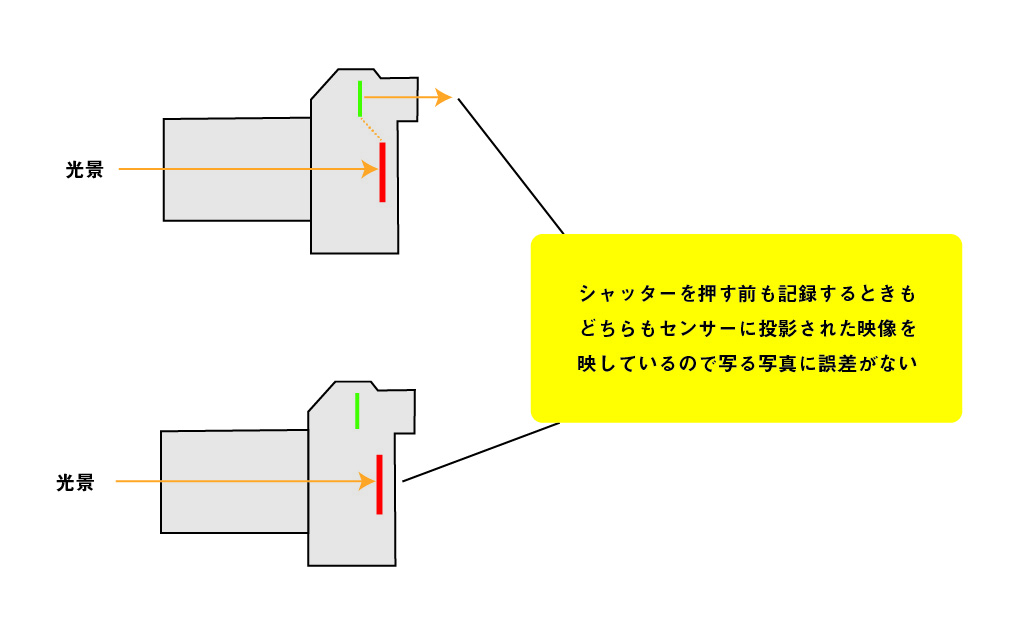
見える風景と写る写真に誤差がないので、初心者向き
ミラーレス一眼カメラのメリットや、写真の出来上がりが常に見えていることです。
フィルムカメラやデジタル一眼レフカメラでは、実際に見えている光景と写真のできあがりに差があるため、上手く撮れているかはフィルムカメラなら写真を現像してみるまで、一眼レフカメラでも画像ファイルを開いてみるまでわかりません。
ですが、ミラーレス一眼カメラは、ファインダーや背面の液晶で常に実際の写真としての仕上がりが表示されていますので、写真を撮る前にどのように写るのかがわかるというのが最大のメリットです。
また、同じような性能のカメラ・レンズを使った場合、ミラーレス一眼カメラのほうが小型軽量になる傾向があります。
ミラーレス一眼カメラのデメリット
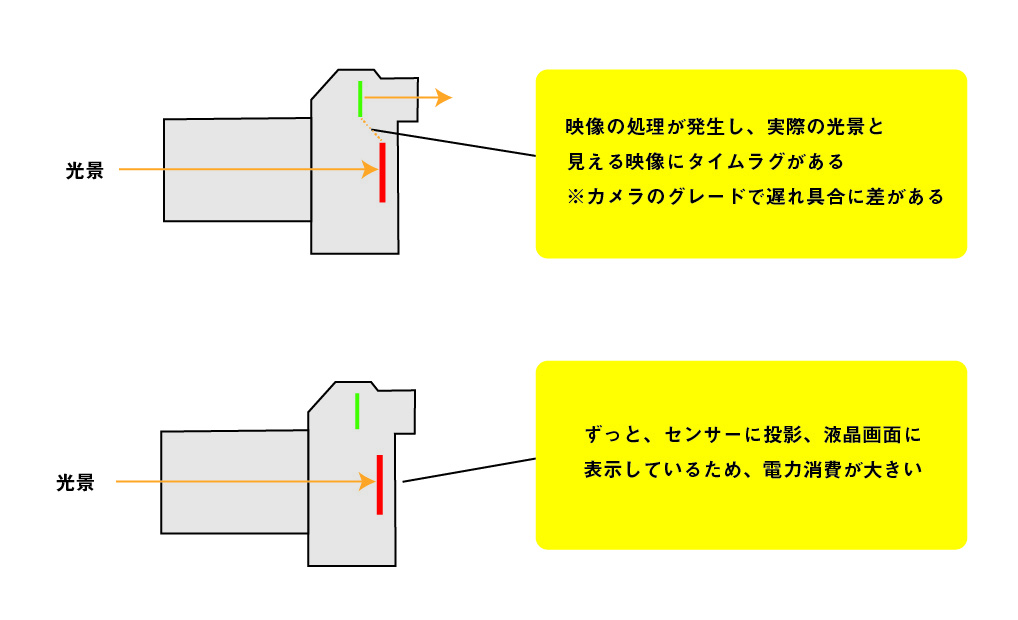
1日中撮影する場合は、3個~のバッテリーが必要
ミラーレス一眼カメラのデメリットは電池の持ちが悪いことです。
常に液晶を表示しておかなければならないので、一眼レフカメラに比べて電力の消費が激しいです。
一日ミラーレス一眼カメラを使おうと思うと、、バッテリー最低3つは必要となる機種も多いです。
また、カメラにグレードにもよりますが、ミラーレス一眼カメラが理論上どうしても過去の映像を見ながら撮ることになりますので、瞬きレベルのズレが生じてくることがあります。
一眼レフカメラ・ミラーレス一眼カメラの各部名称
現代のカメラってボタンがたくさんあって、始めはとっつきにくい印象がありますよね。
一眼レフカメラでもミラーレス一眼カメラでもいいからカメラを始めてみたい!
と思っても、自分に操作できるかな…と不安になる方も多いと思います。
でも、安心してください。
一眼レフカメラもミラーレス一眼カメラも、メーカーによって呼び方は変わりますが、基本的な機能は同じで、ボタンもほぼ同じ役割を持っていたりします。
ここでは、一般的な一眼レフカメラCANON 80Dを参考に、ボタンなどの各部名称と役割を紹介したいと思います。
正面

1. シャッターボタン
このボタンをすことで写真を写すことができます。ボタンは押す深さによってピントを合わせる機能と、写真を写す機能に分かれており、ボタンを浅く押す(半押し)とピントを合わせ、深く押すと写真を写します。
2. 赤目緩和/セルフタイマーランプ
暗い状況だと目の瞳孔が開いており、その状態でフラッシュを光らせると目が赤く光って写ることがあります。予めこのランプを光らせることで目の瞳孔を閉め、目が赤く光るのを防ぐ機能です。またタイマー撮影をする場合のタイミングをランプで知らせる機能も持ちます。
3. マイク
動画を撮影する場合のマイクが内蔵されているところです。
4. 内蔵ストロボ/AF補助光投光部
普段は隠れていますが、暗い状況で光が必要なときはこの部分から内蔵ストロボが出てきて光ります。また、暗くてAF(オートフォーカス:ピントを合わせる動作)が効かない場合の補助として光ることもあります。
5. EFレンズ取り付け指標
EFレンズというのはキヤノンのレンズカテゴリの一つです。EFレンズを取り付ける場合は、この印を目安にセットするとスムーズに取り付けられます。
6. EF-Sレンズ取り付け指標
EF-Sレンズというのはキヤノンのレンズカテゴリの一つです。EF-Sレンズを取り付ける場合は、この印を目安にセットするとスムーズに取り付けられます。
7. モードダイヤル
カメラの機種にもよりますが、様々な撮影シチュエーションに向けてカメラの推奨設定を選ぶことができるダイヤルです。
8. ストロボボタン
内蔵ストロボを手動で動かすためのボタンです。
9. レンズロック解除ボタン
カメラ本体からレンズを取り外す時に、このボタンを押します。
10. 絞り込みボタン
写真を撮る前に背景のぼかし具合を確認するためのボタンです。フィルムカメラの場合は必須でしたが、デジタルカメラになってからは実際に撮ってみて確認をすれば良いのであまり使わないでしょう。
11. DCカプラーコード通し部
バッテリーではなく、コンセントケーブルをつなぐためのDCカプラーというパーツを取り付ける時に使います。
12. グリップ(電池室)
カメラを握るためのグリップです。中はバッテリーを入れるスペースになっています。
13. リモコン受信部
カメラを遠隔操作するための別売りのリモコンがあるのですが、そのリモコンの受信部になります。
背面

1. メニューボタン
カメラに対する様々な設定画面を表示するためのボタンです。
2. インフォボタン
カメラの現在の設定値を表示させるためのボタンです。
3. ファインダー接眼部
この接眼部を覗いた範囲が写真に写る範囲になります。
4. ライブビュー撮影/動画撮影スイッチ スタート・ストップボタン
写真を撮る場合はシャッターボタンを押しますが、動画を撮る場合はこの動画撮影スイッチを押します。
動画の再生時にはスタート・ストップボタンになります。
5. AFスタートボタン
AF(オートフォーカス:ピントを合わせる動作)を行うためのボタンです。AFを動かす方法にはこのボタンを押す方法と、シャッターボタンを浅く押す(半押し)方法があります。
6. AEロック/FEロックボタン インデックス/縮小ボタン
写真の明るさを決める方法をカメラ任せにしていた場合、少しでもカメラを動かすと明るさの設定もコロコロと変わることがあります。そこを固定するためのボタンです。AEロックはAuto Exposure 自動露出を固定する方法で、FEロックはFlash Exposure フラッシュ(ストロボ)の自動調整を固定する方法です。
また、写真の再生時には写真を縮小表示、インデックス(一覧)表示するためのボタンになります。
7. AFフレーム選択ボタン/拡大ボタン
画面内でピントを合わせる位置を変える場合に使うボタンです。写真の再生時には拡大表示をするボタンになります。
8. アクセスランプ
メモリーカードにデータを書き込んだり、読み込んだりしている時に光ります。点灯中はメモリーカードの抜き差しは絶対にやめましょう。
9. クイック設定ボタン
カメラの設定へ素早くアクセスするボタンです。
10. 再生ボタン
撮影した写真・動画を再生するためのボタンです。
11. マルチコントローラー
各設定を選ぶための十字キーです。
12. 設定ボタン
各設定を決定するためのOKボタンです。
13. サブ電子ダイヤル
各設定を選ぶためのダイヤルです。素早く選択することができます。
14. マルチ電子ロックスイッチ
背面ボタンの誤操作を防ぐためのロックスイッチです。
15. 消去ボタン
写真・動画の再生時に消去するためのボタンです。
16. 液晶モニター
カメラの設定や、撮影した写真・動画を確認するための液晶モニターです。
上面

1. モードダイヤルロック解除ボタン
モードダイヤルを誤って回さないように通常では、ロックがかかっています。そのロックを解除するボタンです。
2. AF動作選択ボタン
AFの駆動方式を選ぶ事ができます。止っている被写体にピントを合わせるワンショットAF、動く被写体にピントをあわせ続けるAIサーボAF、被写体の動きに合わせて、ワンショット・サーボを自動で切り替えるAIフォーカスAFを選ぶことができます。
3. ドライブモード選択ボタン
撮影を1枚だけ、または連射モードに切り替えます。セルフタイマーを使う際もこのモードから選びます。
4. ISO感度設定ボタン
アイエスオー感度またはイソ感度と呼ばれます。この数値が高いほど暗いところで明るく撮影ができますが、画面がザラザラする現象(ノイズ)が出てきます。このボタンでISO感度の数値を決めることができます。
5. 測光モード選択ボタン
カメラ任せで写真の明るさを決めて貰う基準となるのが測光モードです。4種類あり、画面全体からから明るさを判断する「評価測光」、画面中央6%の範囲のみの明るさで判断を行う「部分測光」、さらに狭く3.8%の範囲のみを判断する「スポット測光」、画面中央の明るさを優先しつつ画面全体も判断する「中央部重点平均測光」とあります。
6. 表示パネル照明ボタン
画面上部にある液晶部分を光らせて見やすくするボタンです。
7. メイン電子ダイヤル
カメラの設定を変更する時に使うダイヤルの一つです。
8. 測距エリア選択モード切り換えボタン
測距と言うのはピントを合わせる動作のことです。測距エリアというのは、カメラにピント合わせを任せた場合、カメラが自動でピントを合わせに行くエリアのことです。モードは4つあり、画面の1点だけを任意で選択し、そこにAFを合わせる「1点AF」、9等分にした画面の中の1エリアを任意で選択し、そこにAFを合わせる「ゾーンAF」、もっとざっくりと3等分にした画面の中の1エリアを任意で選択し、そこにAFを合わせる「ラージゾーンAF」、画面全体からカメラ任せで自動でピントを合わせる「45点自動選択AF」があります。
9. 視度調整つまみ
カメラを使う方の視力に合わせて、ファインダーの見えやすさを調整することができます。
10. シンクロ接点
外部ストロボを使う場合、シャッターとフラッシュをシンクロさせる必要があるのですが、その同調を行うケーブルを繋ぐ接点です。
11. アクセサリーシュー
クリップオンストロボや外部マイクなどのアクセサリーを取り付ける部分です。
12. 電源スイッチ
カメラ本体の電源のON、OFFを行うスイッチです。
右面

1. ストラップ取り付け部
カメラ用ストラップを取り付ける部分です。
2. 外部マイク入力端子
外部マイクを接続する際の入力端子です。
3. ヘッドフォン端子
ヘッドフォンを接続する際の出力端子です。
4. リモコン端子
別売りの有線リモコンを使用する際の接続端子です。
5. デジタル端子
パソコンに写真・動画を取り込む際に繋ぐケーブルの端子です。
6. HDMIミニ出力端子
テレビなどの外部モニタに接続し、画面を映す際に使用する端子です。
7. Nマーク
スマートフォンと無線接続をする際に使用します。NFC(近距離無線通信)機能が埋め込まれている場所になります。
8. 端子カバー
端子を誇りなどから保護するカバーです。
左面

1. カードスロットカバー
メモリーカードの挿入口のカバーです。
2. ストラップ取り付け部
カメラ用ストラップを取り付ける部分です。
まとめ
カメラは種類が多く、いざ買おうと思っても初心者にはどれが自分に合うのかわかりません。
安い買い物ではありませんので、買って合わなかった場合のショックは結構なものです。
そんなリスクを回避するために、買う前に一度カメラのレンタルサイトを利用して、自分のライフスタイルに合うかどうかを確かめてみることをオススメします。
Map Rental では主にカメラ初心者が使いやすい、値段も手頃なミラーレス一眼カメラを中心に、業界最安値でレンタルしております。
旅行やイベントの短期利用、新モデル・旧モデルのカメラの比較検討などにご利用ください。
Map Rental




















